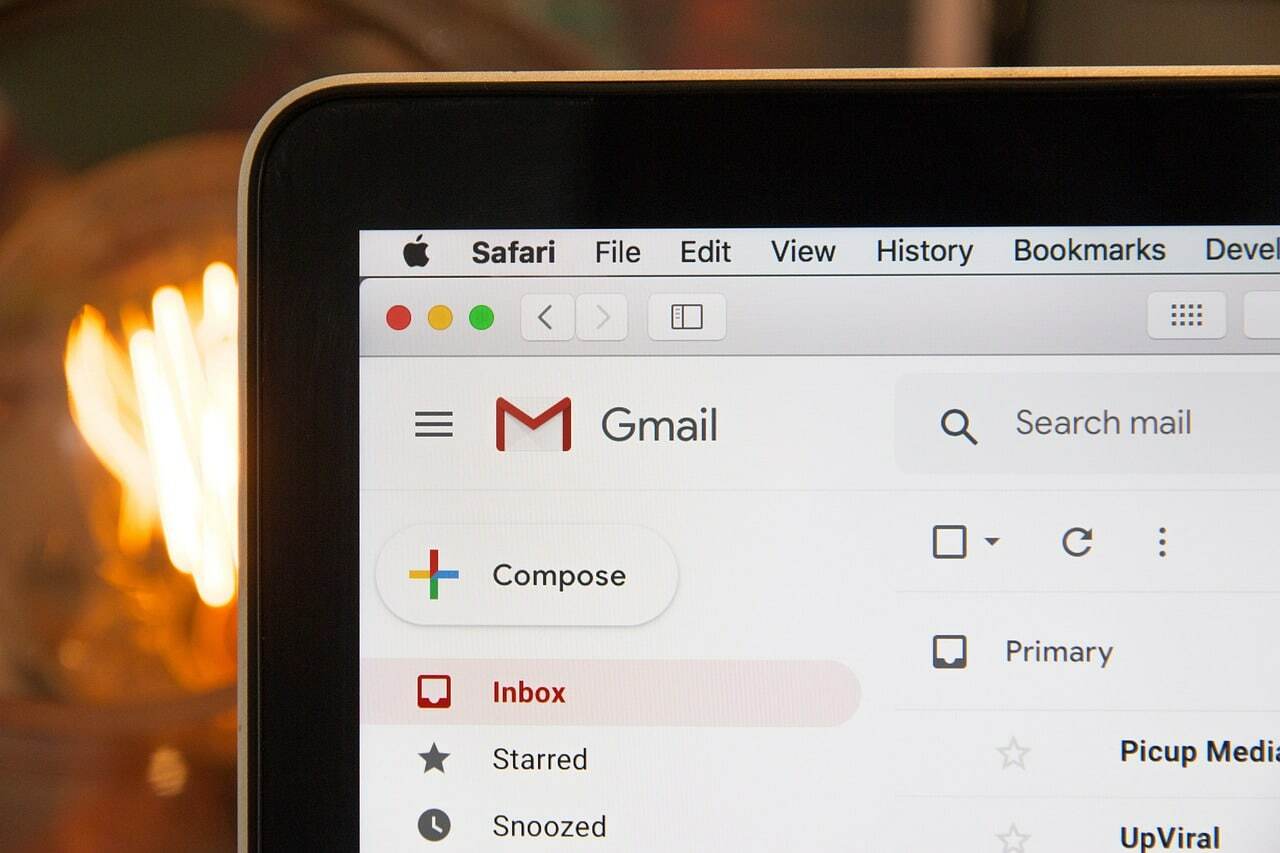[ad_1]
Avec la nouvelle année, faire le ménage dans son compte mail peut être une bonne résolution. Voici six astuces Gmail à connaître absolument. Et à ne pas oublier !
Qui dit nouvelle année, dit bonnes résolutions. Les applications mobiles peuvent vous aider à les tenir, mais il suffit dans certains cas de faire un peu plus attention pour améliorer un processus existant. Par exemple, garder une boîte de réception email propre. Pour certains, c’est impossible, mais avec un peu d’organisation et ces astuces Gmail, c’est assez simple.
Se désabonner des newsletters
Votre boîte de réception est probablement polluée de nombreuses newsletters qui n’ont pas ou plus d’intérêt. Pour cesser de recevoir ces messages promotionnels, vous pouvez simplement vous désabonner de la newsletter. Si vous utilisez Gmail sur un iPhone, ces emails ont un bouton Se désabonner juste à-côté de l’expéditeur lorsque vous ouvrez le message. Sur Android, il faut ouvrir le message et tapoter sur l’icône avec les trois petits points dans le coin supérieur droit. Sur ordinateur, comme sur iPhone, vous devriez voir le bouton apparaître. Dans le cas contraire, la plupart des emails promotionnels intègrent un lien de désabonnement, le plus souvent à la fin du message, et parfois même en couleur.
Rechercher et supprimer les emails lus
Les messages promotionnels consultés, a fortiori lorsqu’ils commencent à date, n’ont plus d’intérêt. Vous pouvez donc les supprimer. Pour ce faire, utilisez la fonctionnalité de recherche native. Saisissez par exemple : “is:read from:Ikea” et vous afficherez tous les emails lus provenant de Ikea. Sélectionnez ceux que vous souhaitez supprimer – manuellement ou via la case à cocher principale pour la sélection multiple – et tapotez sur l’icône en forme de poubelle. Sur mobile, il faut tapoter sur un message pour voir l’option “Tout sélectionner”. N’hésitez pas à effacer la corbeille lorsque vous avez terminé.
Archiver les messages les plus anciens
Un moyen rapide de réduire le nombre de mails visibles consiste à archiver ceux dont vous n’avez pas besoin dans l’immédiat. La fonction archive de Gmail permet précisément cela. Saisissez par exemple “from:” suivi de l’adresse email de la personne, du nom, prénom ou même de l’entreprise. Dans la liste de résultats, sélectionnez les messages à archiver et cliquez sur l’icône avec une flèche vers le bas dans une boîte. Par la suite, pour rechercher aussi dans les emails archivés, allez dans les options de recherche et sélectionnez “Tous les emails”.
Supprimer les grosses pièces jointes
Commencer par supprimer les emails dont vous ne voulez plus est une bonne idée pour rester “propre” et pour gagner du stockage sur votre compte Gmail. Si vous cherchez avant tout à faire cela, vous pouvez cibler les messages contenant des grosses pièces jointes. Vous pourrez alors facilement télécharger des fichiers ou supprimer les emails. Une option à connaître, a fortiori dans la mesure où le stockage disponible est partagé avec tous les services Google.
Pour ce faire, ouvrez un navigateur et connectez-vous sur gmail.com avec votre compte. Visitez ensuite https://one.google.com/u/1/storage/management/gmail. En haut de la liste, assurez-vous que “E-mails avec des pièces jointes volumineuses” est coché. Cliquer sur un résultat de cette liste permet de visualiser l’email associé à une pièce jointe. Il est possible de tout supprimer d’un coup, mais il vaut ici mieux agir avec précaution pour ne pas supprimer un email important.
Utiliser les libellés et les filtres
Les filtres ne peuvent être créés que via la version web. Sur un navigateur, connectez-vous sur gmail.com avec votre compte. Cliquez sur l’icône de préférences à côté de la barre de recherche. Saisissez vos critères de recherche dans les champs correspondants. Cliquez sur Rechercher pour vérifier que les options sont bonnes. Cliquez une fois encore sur l’icône de préférences et sélectionnez “Créer un filtre”. Choisissez la ou les actions associées à ce filtre et cliquez encore sur “Créer un filtre”.
Vous pouvez aussi ouvrir un email dans votre boîte de réception, cliquez sur l’icône avec les trois points dans le coin supérieur droit et sélectionnez “Filtrer les messages similaires”. Vous n’avez plus qu’à cliquer sur Créer un filtre et choisir les actions.
L’une des plus utiles est “Appliquer le libellé”. Vous pouvez créer et organiser vos labels comme vous le souhaitez. Ceux-ci apparaissent dans la section Libellés du panneau de gauche. Cliquer sur un libellé affiche tous les emails répondant au filtre associé. Vous pouvez aussi associer une couleur à un libellé en survolant un libellé, puis via l’icône avec les trois petits points.
Visualiser tous les emails non lus en une fois
Pour décider de conserver, archiver ou supprimer les emails de 2023, il peut être bon de visualiser tous vos emails non lus. Le plus simple reste de saisir “is:unread” dans la barre de recherche de Gmail. Vous pouvez aussi ajouter “from:” suivi d’une adresse email, un nom, un prénom ou une entreprise et vous pourrez alors supprimer tous ces messages en une fois. Si vous utilisez déjà les libellés, vous pouvez ajouter “label:” suivi du nom de votre libellé.
Bonus : essayer un nouveau style de boîte de réception
Sur ordinateur, Gmail propose plusieurs styles et il est facile de les essayer. Sur la page principale, cliquez sur l’icône en forme de roue crantée dans le coin supérieur droit pour afficher le panneau de configuration rapide, puis choisissez parmi les options dans Type de boîte de réception. Certains peuvent même être personnalisés. En plus du type, vous pouvez aussi ajuster la densité et l’agencement des panneaux. À vous de tester pour décider de ce qui vous convient le mieux.
Source link